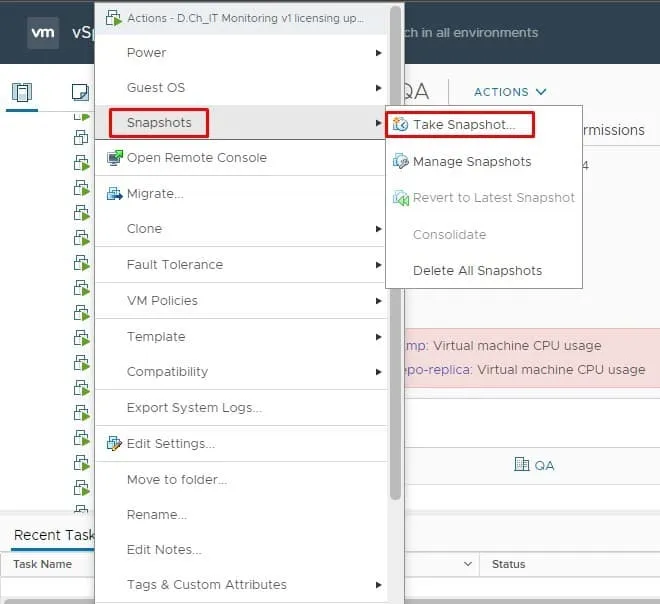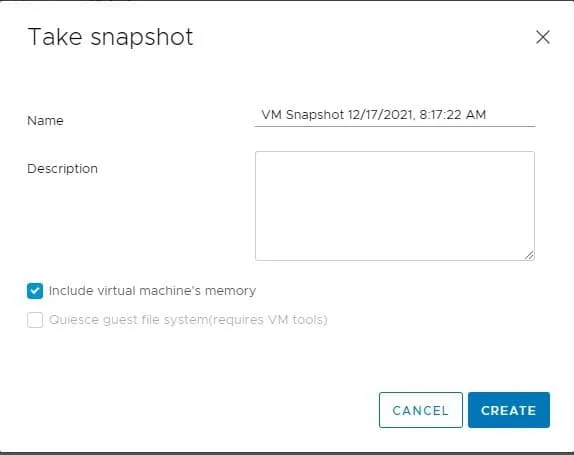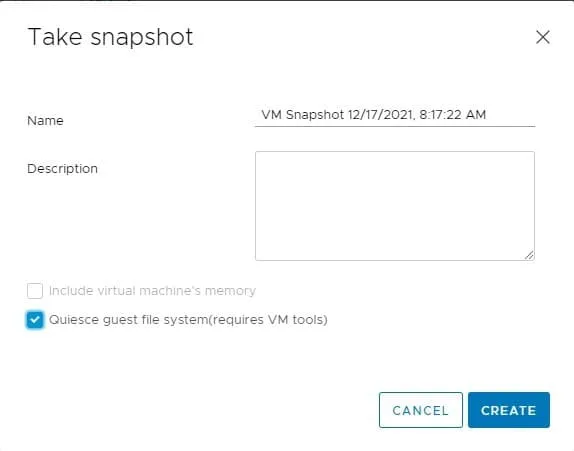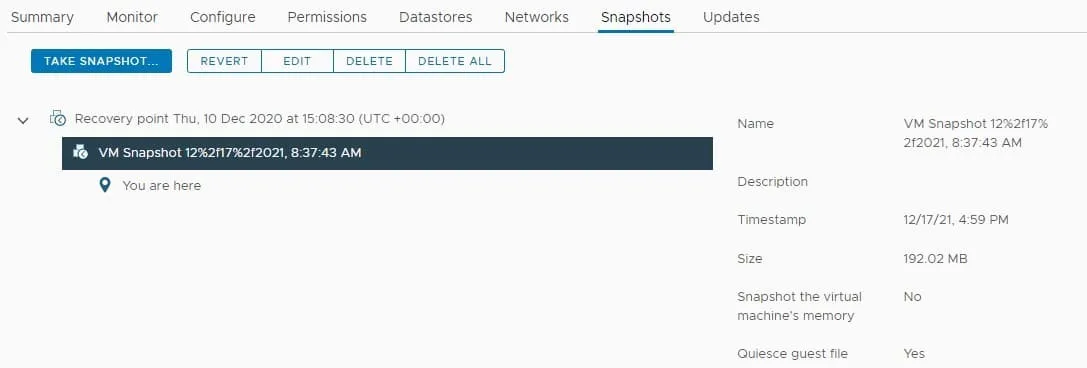כאשר אתה יוצר צילום מצב בסביבת VMware vSphere, ישנם שני שיטות שונות שניתן לעקוב אחריהן: לקחת צילום מצב של זיכרון או להשתק את מערכת הקבצים האורח.
פוסט הבלוג הזה מספק מבט קצר על צילומים ב- VMware vSphere, השוואה בין צילומי מצב זיכרון לבין צילומים שהושתקו, ומבט על הפעולות השונות של השקיעה.
צילומים ב- VMware vSphere
לקיחת צילומים של מכונה וירטואלית ב-vSphere מאפשרת לך ללכוד את מצב הזיכרון של המכונה הוירטואלית, את מצב הדיסק ואת הגדרות התצורה בנקודות זמן ספציפיות.
צילומי VMware מאפשרים לך לשמור על מצבה של מכונה וירטואלית בנקודת זמן ספציפית. צילומים מקלים על שחזור המכונה למצב שהיתה בו ממש לפני לילדת צילום. לדוגמה, אם ייתכן ולך התקינו מערכת הפעלה על מכונה וירטואלית שלך, תוכל לקחת צילום לפני ליישום שינויים כגון התקנת עדכונים. לאחר מכן, אם לא תהיה מרוצה מהשינויים, תוכל לחזור למצב שבו נלקח הצילום.
תהליך צילום משקף מושפע מהפעילויות המתרחשות בתוך מכונה וירטואלית. זה עשוי לגרום לבעיות בעת החזרה למצב קודם מסוים. לכן, כדאי לצלם תמונה מכונה רק כשאין משימות מורכבות מבחינת הקלט/פלט או תוכניות שתקשורתן עם מכונות אחרות באופן קבוע. כאשר מכונה וירטואלית מתקשרת עם מחשב אחר בזמן צילום מקרה, קיים סיכון לשגיאה. לדוגמה, אם צילום מקרה מתבצע במהלך העברת קובץ משרת למכונה וירטואלית, ייתכן והקובץ ייראה פגום כאשר חוזרים לצילום המקרה הזה.
צילומי סטטוס זיכרון מול צילומי רגישות
צילומים משמרים את הסטטוס והנתונים של מכונה וירטואלית ויוצרים דיסק ילד עבור מערכת ההפעלה האורחת לכתוב אליו. ב-VMware vSphere, ניתן לבחור ליצור צילום סטטוס זיכרון כדי לשמור את הסטטוס של מכונה וירטואלית או ליצור צילומי רגישות כדי לבצע פעולות על מכונה וירטואלית שדורשות סטטוס יציב.
צילומי סטטוס זיכרון
כאופציה ברירת המחדל לצילום מקרה ב-VMware vSphere, צילום סטטוס זיכרון מקל על שמירת הסטטוס הפעיל של מכונה וירטואלית. בעזרת צילומי סטטוס זיכרון, ניתן לשחזר מכונה וירטואלית פועלת למצב שהיה בו צולמה התמונה. צילומי סטטוס זיכרון מתאימים בעיקר כשצריך לשמור על סטטוס של יישומים שרצים.
במהלך תפיסת צילום של מצב זיכרון, ה-VM נשען כדי לסידור את מצב ה-VM לדיסק ולסגור את הדיסק הרץ. כדי למנוע מקושרות טכניות וכשלים, מומלץ להימנע משימוש בצילומי זיכרון במקום גיבויים אמיתיים. יש לך גם אפשרות ליצור צילום שאינו כולל זיכרון. אם תחזור לצילום שאינו כולל זיכרון, בעצם אתה מבצע כיבוי קשה של ה-VM. לדוגמה, אם תיצור צילום שאינו כולל זיכרון במהלך עבודה במסמך Word ולא שמרת את הקובץ, אתה מאבד את התוכן כאשר אתה מחזיר חזרה אל הצילום הזה. צילומי זיכרון דורשים זמן רב יותר ליצירה מאשר צילומי שאינם כוללים זיכרון. זמן הכתיבה של המארח לדיסק מקושר ישירות לכמות הזיכרון שה-VM מוגדרת להשתמש בה. צילומי זיכרון דורשים זמן רב יותר ליצירה מאשר צילומי שאינם כוללים זיכרון. זמן הכתיבה של המארח לדיסק מקושר ישירות לכמות הזיכרון שה-VM מוגדרת להשתמש בה. צילומי זיכרון דורשים זמן רב יותר ליצירה מאשר צילומי שאינם כוללים זיכרון. זמן הכתיבה של המארח לדיסק מקושר ישירות לכמות הזיכרון שה-VM מוגדרת להשתמש בה.
צילומי זיכרון דורשים זמן רב יותר ליצירה מאשר צילומי שאינם כוללים זיכרון. זמן הכתיבה של המארח לדיסק מקושר ישירות לכמות הזיכרון שה-VM מוגדרת להשתמש בה.
צילומי זיכרון דורשים זמן רב יותר ליצירה מאשר צילומי שאינם כוללים זיכרון. זמן הכתיבה של המארח לדיסק מקושר ישירות לכמות הזיכרון שה-VM מוגדרת להשתמש בה.
Quiesced Snapshots
Quiescing the guest file system is the process of getting the data on a VM into a state suitable for backups. Backup solutions use VM snapshots to copy data from a VM. The operation of quiescing a VM ensures that a snapshot represents a consistent view of the guest file system state at a specific point in time. A quiesced snapshot suspends or alters the state of ongoing processes on a VM, especially if a particular process may modify stored data during a backup. Quiesced snapshots are best used when you configure a VM for regular backups.
To create a quiesced snapshot in your VMware vSphere environment, you need to have VMware Tools installed and running on the VM.
- כלי VMware, באמצעות פונקציית ספק התמונה של VMware Snapshot, יוצר צילום של שירות הנפח החדש (VSS) בתוך מערכת ההפעלה של האורח.
- כותבי VSS מכינים אפליקציות פעילות לגיבוי.
- עסקאות נכתבות מהזיכרון לדיסק.
- כותבי VSS מדווחים על השלמת תהליך הכתיבה לשירות כלי VMware.
- המערכת מוכנה כעת ליצירת צילום מאופק.
השקטת וההתאימות
בעת גיבוי של מכונה וירטואלית, עליך לוודא שמערכת הקבצים והנתונים של היישום מובאים למצב עקבי. ההתאמה הזו מתבצעת על ידי השקטת מכונה וירטואלית. ישנם שני סוגים של התאמות שעליך לשקול כאשר אתה משקיט מכונה וירטואלית: עקיפות הקובץ והיישום.
- עקיפות הקובץ : צילום של מכונה וירטואלית המושקט הוא עקיף הקובץ כאשר נתונים תלויים ושינויי מערכת הקבצים נכתבים לדיסק לפני יצירת הצילום. שיטה זו מסייעת במניעת פגיעה במערכת הקבצים.
- עקיפות היישום : צילום של מכונה וירטואלית המושקט הוא עקיף היישום כאשר אפליקציות פעילות משלימות את כל המשימות שלהן ומנקות את באפרותיהן לדיסק לפני יצירת הצילום. שיטה זו בדרך כלל משמשת לגיבוי של אפליקציות מסד נתונים כמו Oracle ו- SQL.
איך ליצור צילום מושקט ב-vSphere
ניתן ליצור צילום מושקט ב-vSphere 7.0 ישירות מ-vCenter על ידי ביצוע השלבים הבאים:
- בחר מכונה וירטואלית מהמלאי. וודא שהיא מופעלת.
- לחץ עם העכבר על שם התצוגה של ה-VM, ותחת צילומי מסך לחץ על צלם תמונה .
- בתחתית המסך של צלם תמונה , כלול זיכרון מכונה וירטואלית מסומן כברירת מחדל. זהו האפשרות ליצירת תמונת מצב זיכרון. שים לב כי האפשרות להשתקה אפורה מאחר ותמונות מצב זיכרון ותמונות מצב מושקעות אינן יכולות להיצטלם בו זמנית.
- הסר את הסימון מתיקיית כלול זיכרון מכונת הוירטואלית וסמן את שיקוף מערכת הקבצים של האורח. לחץ על צור.
- ברגע שהתמונה נוצרה, ניתן לראות אותה בלשונית צילומי מסך בלוח המחוונים של ה-VM. משם, ניתן לשחזר אליה, לערוך אותה או למחוק אותה.
סיכום
שיקוף מערכת הקבצים של VM מבטיח כי הנתונים בתמונה יהיו עקביים ומתאימים לתהליכי גיבוי או שיבוץ. עם זאת, תמונות לבדן לא צריכות לשמש כגיבויים משום שאינן נועדו להישמר לתקופות ממושכות. גם, תמונות לא מוגנות במקרה של כשל חומרה.
בדוק את פוסט הבלוג שלנו למידע נוסף על צילומי מסך של VM בעומת גיבוי.
כדי לגבות נתוני מכונת הוירטואלית, יש להשתמש בפתרון חזק מצד שלישי כמו NAKIVO Backup & Replication. הפתרון מאפשר לבצע גיבויים בהתאמה תמונתיים עקביים של ה-VMים שלך ב-VMware vSphere.
Source:
https://www.nakivo.com/blog/what-is-quiescing-for-vmware-vsphere-vms/